Gumbi za prilagajanje barv
Gumbi za prilagajanje barv omogočajo izvedbo finih popravkov svetlosti slike in barvnih odtenkov, vključno s prilagajanjem celotne svetlosti ali kontrasta slike in prilagajanjem vrednosti svetlih in osenčenih delov (histogram) ali ravnovesja (krivulja odtenka).
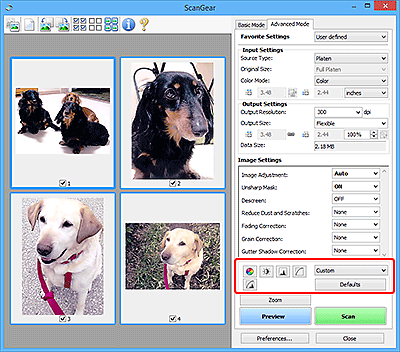
 Pomembno
Pomembno
- Gumbi za prilagajanje barv niso na voljo, če ste na kartici Barvne nastavitve (Color Settings) v pogovornem oknu Lastnosti (Preferences) izbrali možnost Ujemanje barv (Color Matching).
 Opomba
Opomba
- Nastavitve, ki jih lahko izberete, so odvisne od nastavitev Barvni način (Color Mode).
- Če ste sliko prilagodili z gumbi za prilagajanje barv, se rezultat prikaže v sliki za predogled.
Kliknite gumb za prilagajanje barv, če želite nastaviti naslednje elemente:
 (Nasičenost/barvno ravnovesje)
(Nasičenost/barvno ravnovesje)-
Prilagodite nasičenost (živahnost) in barvni odtenek slike. S to funkcijo lahko poživite barve, ki so sčasoma zbledele ali dobile nenaravno barvo. O nenaravni barvi govorimo takrat, ko določena barva vpliva na celotno sliko, na primer zaradi vremena ali močnih barv v okolici.
 (Svetlost/kontrast)
(Svetlost/kontrast)-
Prilagodite svetlost in kontrast slike. Če je slika pretemna oz. presvetla ali pa je slika medla zaradi slabega kontrasta, lahko prilagodite stopnjo svetlosti in kontrasta.
 (Histogramom)
(Histogramom)-
Histogram omogoča pregled koncentracije podatkov za vsako stopnjo svetlosti slike. Določite lahko najsvetlejšo (osvetlitev) in najtemnejšo stopnjo (senca) znotraj slike, odrežete stopnje in razširite sredino tonske lestvice slike.
 (Nastavitve krivulje odtenka)
(Nastavitve krivulje odtenka)-
Prilagodite svetlost slike, tako da izberete vrsto grafa (krivulja odtenka), ki prikazuje ravnovesje med vhodnim in izhodnim odtenkom. Na določenem območju lahko podrobno prilagodite svetlost.
 (Končni pregled)
(Končni pregled)-
Preverite končne prilagoditve barve. Prikazana bosta končna sestavljena krivulja odtenka in histogram na podlagi slike, ki bo obdelana. V tem oknu ni nastavitev.
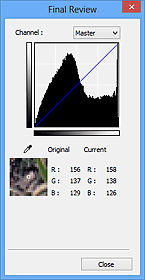
- Za barvno sliko v možnosti Kanal (Channel) izberite barvo, da preverite barvo Rdeča (Red), Zelena (Green) ali Modra (Blue), ali pa izberite možnost Glavni (Master), da preverite vse tri barve skupaj.
- Če postavite kazalec na sliko za predogled, se izbrani del poveča, prikažejo pa se tudi vrednosti za barve RGB (samo vrednost L, če je za Barvni način (Color Mode) izbrana možnost Sivine (Grayscale)) pred in po prilagajanju.
 (Meja)
(Meja)-
Nastavite ločnico (mejo), kjer se črna in bela barva ločita. S prilagajanjem ravni meje lahko izostrite besedilo v dokumentu ali zmanjšate prosojnost papirja pri časopisih.
- Po meri (Custom)
-
Niz nastavitev, ki ste jih za krivuljo odtenka in mejo določili gumbom za prilagajanje barv, lahko poimenujete in shranite.
V spustnem meniju izberite Dodaj/izbriši ... (Add/Delete...); ko je Barvni način (Color Mode) nastavljen na katero koli možnost razen Črno-belo (Black and White), se odpre pogovorno okno Dodaj/izbriši nastavitev krivulje tona (Add/Delete Tone Curve Settings); ko je Barvni način (Color Mode) nastavljen na Črno-belo (Black and White), se odpre pogovorno okno Dodaj/izbriši nastavitev meje (Add/Delete Threshold Settings).
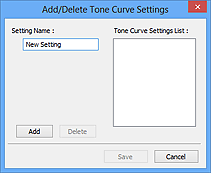
Vnesite Ime nastavitve (Setting Name) in kliknite Dodaj (Add); ime se prikaže na seznamu Seznam nastavitev krivulje tona (Tone Curve Settings List) ali Seznam nastavitev meje (Threshold Settings List). Kliknite Shrani (Save), če želite shraniti.
Če želite element izbrisati, ga označite na seznamu Seznam nastavitev krivulje tona (Tone Curve Settings List) ali Seznam nastavitev meje (Threshold Settings List) in kliknite Izbriši (Delete). Kliknite Shrani (Save), če želite shraniti nastavitve, ki so prikazane na seznamu Seznam nastavitev krivulje tona (Tone Curve Settings List) ali Seznam nastavitev meje (Threshold Settings List).
Shranjene nastavitve za krivuljo odtenka/mejo lahko naložite in jih dodate sliki za predogled. Če želite naložiti nastavitve, v spustnem meniju izberite shranjeni element.
 Opomba
Opomba- Shranite lahko do 20 elementov.
- Privzete vrednosti (Defaults)
- Ponastavite vse nastavitve (nasičenost/barvno ravnovesje, svetlost/kontrast, histogram in krivuljo odtenka).

